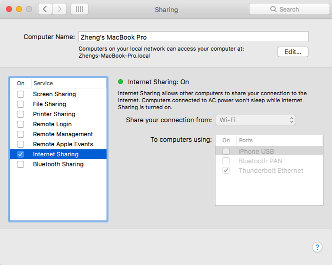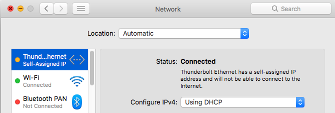Raspberry PI-Rete Ethernet
Collegamento a PC
Per collegare il Raspberry Pi ad un'altro PC in ethernet, non e` necessario un cavo "cross" (infatti la porta di rete del Raspberry PI riconosce automaticamente la coppia di trasmissione e quella di trasmissione. Questa funzionalita' si chiama "auto MDI/MDIX" ed e' oggi molto comune nelle interfacce moderne di rete).
Se il PC a cui viene collegato non offre servizio DHCP, e` necessario configurare gli indirizzi di rete "statici" (per entrambi), assicurandosi che appartengano alla medesima sottorete, per esempio: 192.168.0.1 il vostro Raspberry Pi e 192.168.0.2 il vostro PC.
Per la configurazione del Raspberry Pi con IP statico potete fare riferimento a:
Collegamento diretto tra Mac e Raspberry Pi con cavo ethernet
Con il Raspberry Pi spento, collegare con il cavo di rete il Mac e il Raspberry Pi. Se il Mac non possiede la porta ethernet si può usare la porta thunderbolt con l'apposito adattatore Thunderbolt to Ethernet. Accendere il Raspberry Pi.
Occorre abilitare l'Internet Sharing. Per fare ciò, aprire System Preferences -> Sharing.
Selezionare Internet Sharing e Thunderbolt Ethernet (o l'opzione utilizzata per la connessione, se ne usate un'altra).
Dopo di questo, aprire System Preferences -> Network.
Verificare che sia selezionata l'opzione Using DHCP. Se non lo è, selezionatela. Nella stessa schermata potete vedere che lo stato è Connected e che è stato assegnato un indirizzo IP che al Mac (ad es. 169.254.165.53). Segnatevi tale indirizzo.
Aprire il terminale andando in Applications -> Utilities -> Terminal. Digitare
ifconfig
La risposta al comando contiene l'opzione bridge100, ed in questa il campo field. Segnatevi l'indirizzo IP di questo campo, ad es. 192.168.2.1 e utilizzatelo per digitare il comando:
nmap -n -sP <indirizzo ip>/24
Seguendo l'esempio: nmap -n -sP <192.168.2.1>/24. La risposta a questo comando è un report di scansione in cui sono presenti l'indirizzo di rete del Mac (quello che già conoscete, cioè, nell'esempio, 169.254.165.53) e un altro indirizzo IP, che è quello del Raspberry Pi.
Conoscendo l'indirizzo IP del Raspberry Pi potete collegarvi sia da command line con il comando ssh pi@<indirizzo IP del Raspberry Pi>, sia con VNC per l'interfaccia grafica, sia con Filezilla per scambio file tra i due dispositivi.
La fonte da cui sono prese queste istruzioni è:
--Danimaz (discussioni) 11:20, 26 ott 2017 (CEST)